
说到电脑操作系统,除了微软的Windows之外,也就苹果的Mac OS使用的人比较多了。
而前段时间,win10系统1909正式版推出,各种信息满天飞。然鹅,有部分的朋友对于win10系统仍旧没有什么好感,估计是被之前的“更新”和“bug”伤到了。也有部分的朋友沉浸在Mac OS中,无法自拔,对win10爱答不理。
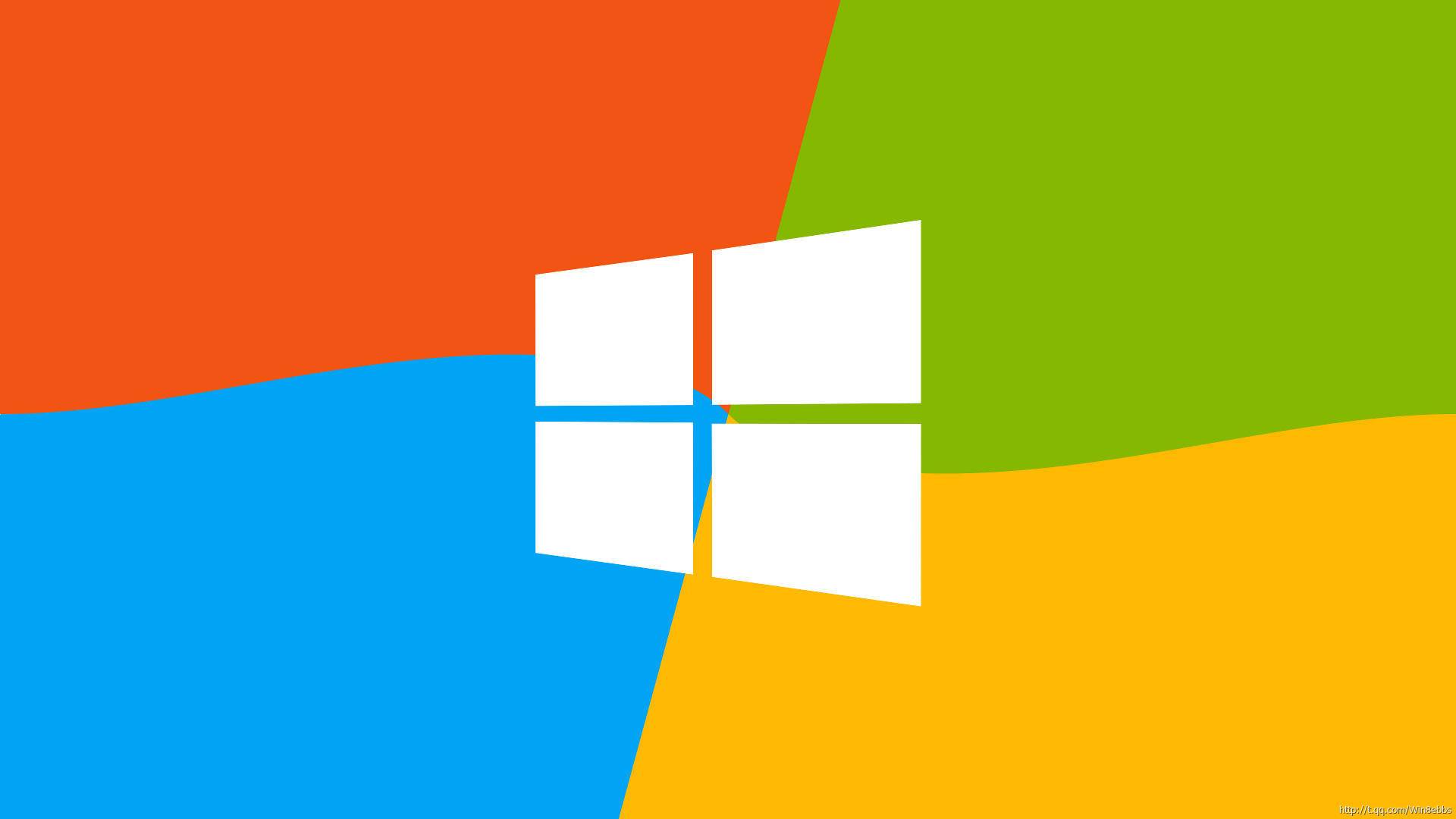
之前大白菜在和朋友聊天的时候,也会谈论一些系统的问题,在说到苹果Mac OS的时候,大部分都觉得Mac OS要比Windows更加好用。
其实在讨论一个系统好不好用的时候,也只能说仁者见仁,智者见智!毕竟,争议是永远存在的!

但是大白菜对于这点还是很好奇滴,所以进一步询问原因的时候,发现了她们之所以偏爱 Mac OS,有一个很重要的原因,就是Mac的自带功能!
比如截图、录屏和桌面切换等等,使用起来真是神清气爽!不要太方便了!

但是,如果说到自带功能,其实win10系统一点也不会输给Mac OS,只是很多人都没有留意到而已!
比如虚拟桌面、分屏、夜间模式,还有Windows Ink工作区、动态锁和3D查看器等等,使用起来感觉电脑棒棒哒~

因为篇幅的原因,大白菜没办法把上面的功能都给大家逐一介绍,下面就简单说一下其中的【虚拟桌面】和【分屏】功能吧!
这对于经常需要使用电脑的人来说,间接让一台电脑拥有多个桌面,操作真是实用的不得了~

虚拟桌面
这个虚拟桌面,其实和Mac OS的桌面切换功能性质相近。
所谓虚拟桌面,是指采用窗口任务的方式,来进行虚拟分组,从而达到建立多个桌面的效果,而且,重要的是,不同的虚拟桌面之间的任务互不干扰。
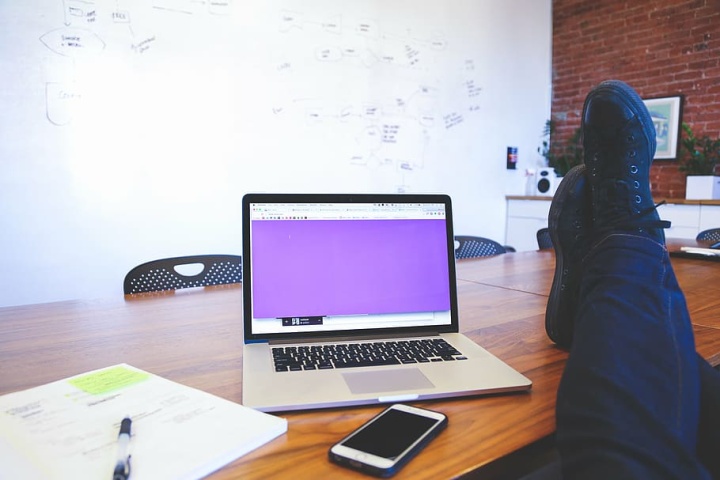
举个例子,假设你建立了桌面1和桌面2,你在桌面1用浏览器上网搜索图片;然后再切换到桌面2,你同样可以打开同一个浏览器上网搜索视频。
不同的桌面,即使是同一个浏览器,彼此之间的任务是互不干扰的!

换个角度想想,可以理解为你有两个电脑屏幕~
再想想,要是大白菜建立了3个虚拟桌面,这种一台电脑用出了3台电脑的感觉~是怎么回事~

其实,这个虚拟桌面还可以根据实际的需求,自行划分使用,比如可以分为工作区和娱乐区,工作区里是各种工作的内容,娱乐区里就是各种游戏之类的,做到真正的Work Hard,Play Hard!
如何新建虚拟桌面?
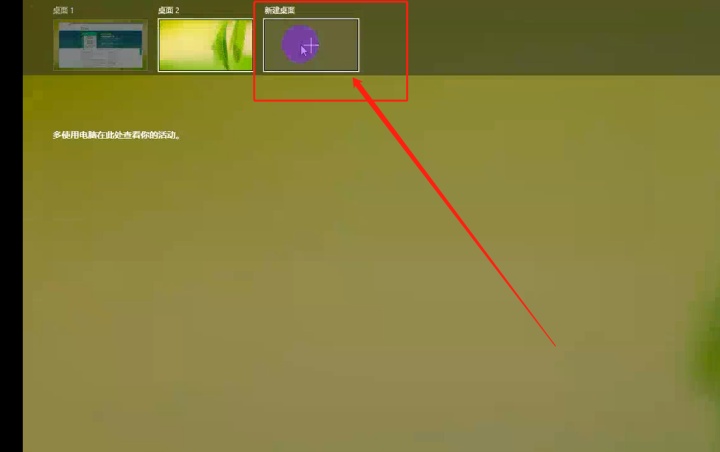
方法一:同时按住【Win+Tab】键,打开任务视图,点击左上角【新建桌面】。
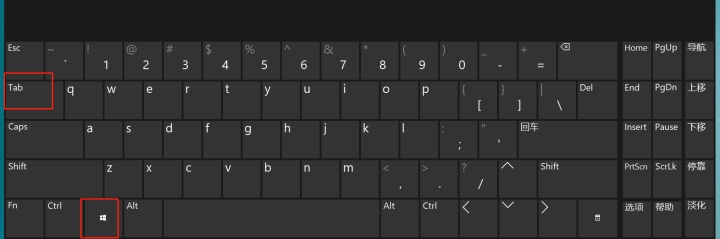
方法二:直接点击任务栏处的【任务视图】图标,再点击左上角【新建桌面】。
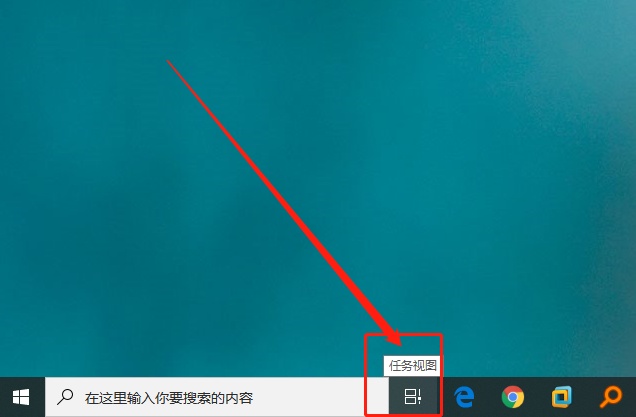
方法三:同时按住【Win+Ctrl+D】键,可以直接新建桌面。
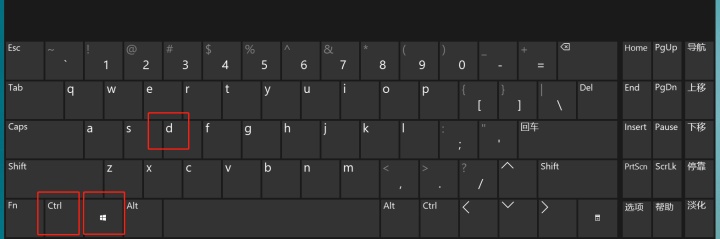
如何切换虚拟桌面?
同时按住【Ctrl+Win】键,再配合方向 【左(←)右(→)】键,就可以相互切换了

如何删除虚拟桌面?
方法一:同时按住【Win+Tab】键或点击【任务视图】,随后点击虚拟桌面右上角的【删除】即可
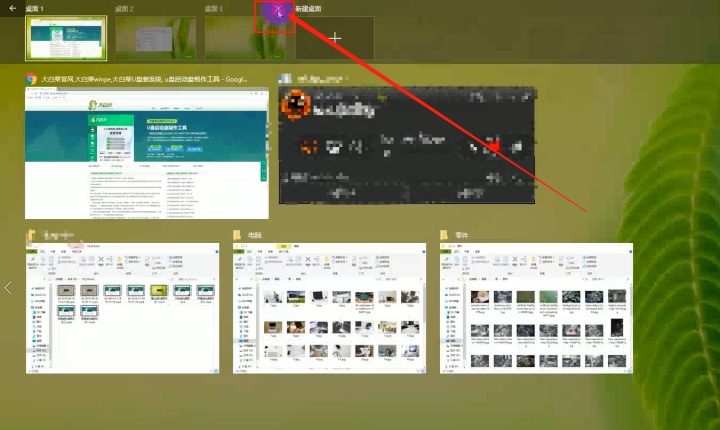
方法二:同时按住【Win+Ctrl+F4】键,可以直接删除当前虚拟桌面~

分屏
其实除了虚拟桌面之外,win10系统的【分屏】功能,也是相当Nice滴~
如果说虚拟桌面帮你把不同的任务分配到不同的桌面,那么分屏就可以使你在一个桌面,同时操作并查看多个任务,也是十分强大的功能!
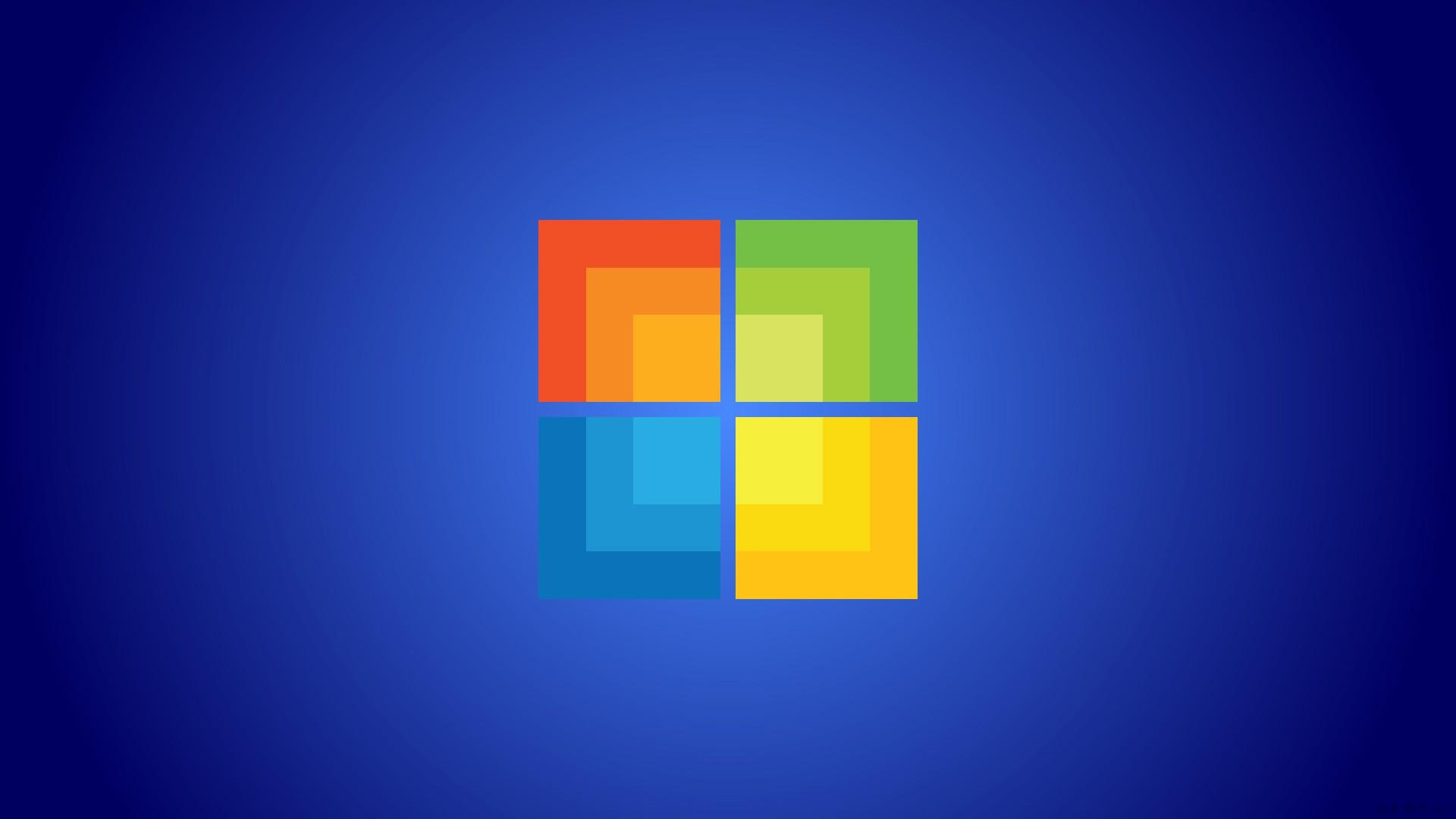
如何操作系统分屏?
按住【Win】键,再加上方向 【左(←)右(→)】键,系统就会自动的进行分屏了~
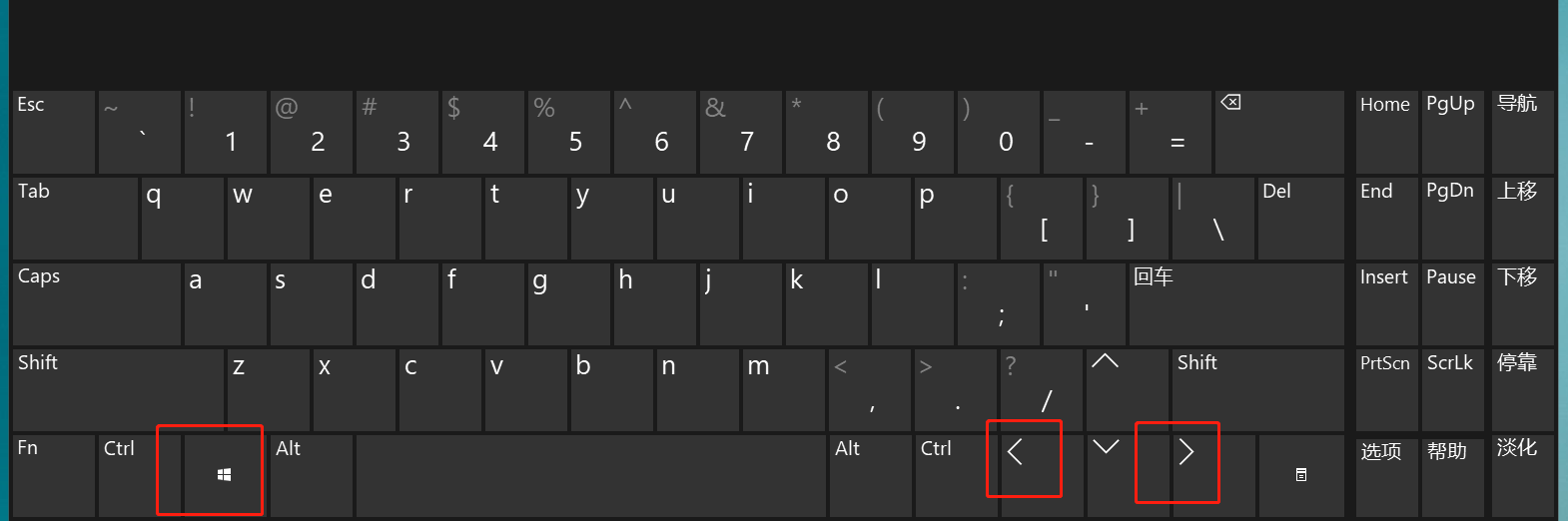
之后,你还可以使用方向 【左(←)右(→)】键和回车键,相互配合,自行多个窗口大小切换,各位小伙伴们可以自行探索一下喲~
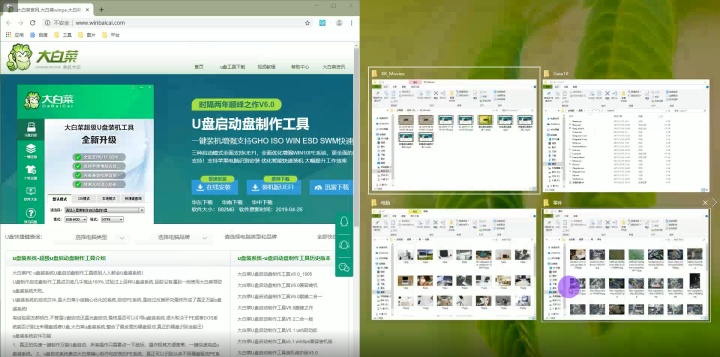
以上就是今天的所有内容,是不是觉得很有意思呢~























 被折叠的 条评论
为什么被折叠?
被折叠的 条评论
为什么被折叠?








